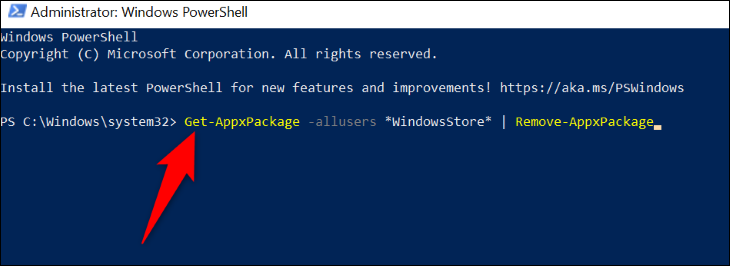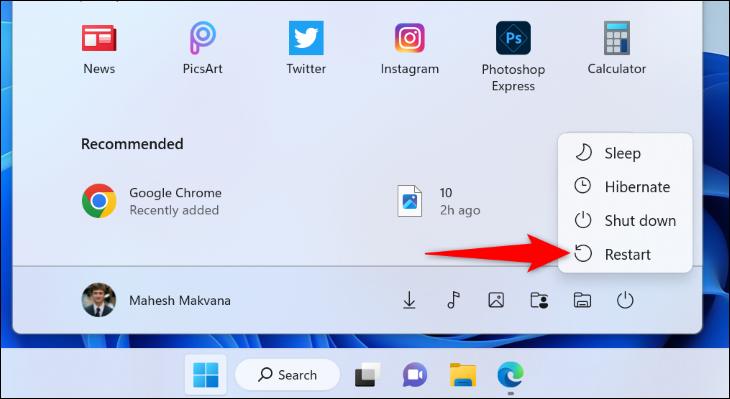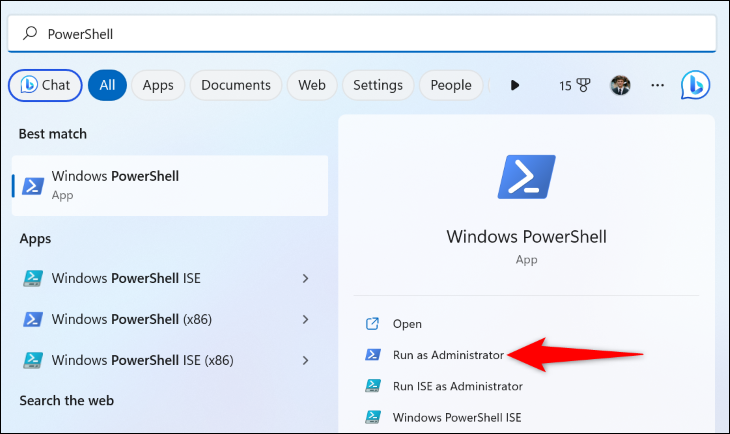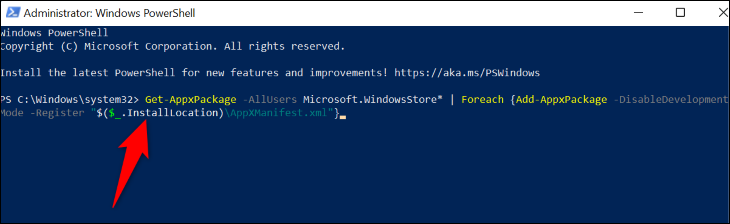Bii o ṣe le tun Ile itaja Microsoft sori Windows 11
Njẹ Ile-itaja Microsoft ko ṣiṣẹ daradara lori Windows 11 PC rẹ? O le ṣe atunṣe eyikeyi ọran pẹlu Ile-itaja Microsoft nipa yiyọ kuro ati tun fi sii. Eyi ni bi o ṣe le ṣe deede iyẹn.
akiyesi: Ilana yii pẹlu ṣiṣiṣẹ awọn aṣẹ ni PowerShell lati yọkuro awọn idii ipilẹ, nitorinaa ronu fifi sori ẹrọ itaja Microsoft nikan nigbati gbogbo awọn atunṣe miiran kuna. A ṣeduro iwọ paapaa Ṣẹda aaye mimu-pada sipo eto Ṣaaju ki o to yọ ile itaja kuro ni ọran ti ohunkohun ba jẹ aṣiṣe.
Igbesẹ 1: Yọ Ile-itaja Microsoft kuro lati Windows 11
Ko dabi awọn ohun elo miiran, o ko le yọ Ile itaja Microsoft kuro lilo Eto tabi Ibi iwaju alabujuto . Iwọ yoo ni lati ṣiṣẹ aṣẹ lati window kan PowerShell Lati yọ ohun elo itaja kuro.
Lati bẹrẹ, wọle si akojọ Ibẹrẹ kọmputa rẹ ki o wa fun "PowerShell". Tẹ-ọtun lori ohun elo naa ki o yan Ṣiṣe bi Alakoso.
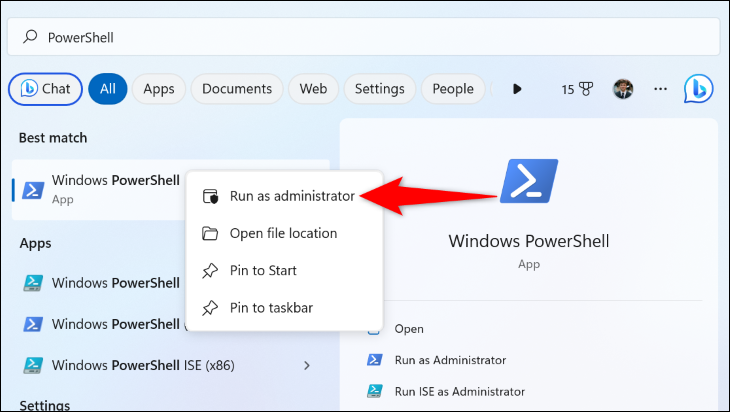
Ni awọn User Account Iṣakoso tọ, yan Bẹẹni.
Ni window PowerShell, tẹ aṣẹ wọnyi ki o tẹ Tẹ:
Gba-AppxPackage -allusers *WindowsStore* | Yọ-AppxPackage
ninu ọrọ yii, -alluserstumọ si lati yọ Itaja kuro fun gbogbo awọn olumulo lori kọnputa rẹ, WindowsStoreati tọka si Ile-itaja Microsoft, Remove-AppxPackage Ati apakan naa sọ fun PowerShell lati yọ ohun elo itaja kuro.
Nigbati aṣẹ ba pari ṣiṣe, pa PowerShell. lẹhinna , Tun kọmputa rẹ bẹrẹ Nipa ṣiṣi akojọ aṣayan Ibẹrẹ, tite lori aami Agbara ati yan Tun bẹrẹ.
Igbesẹ 2: Tun itaja Microsoft sori ẹrọ lori Windows 11
Lati ṣe imudojuiwọn Ile-itaja Microsoft patapata lori PC rẹ, ṣiṣe aṣẹ ni PowerShell gẹgẹbi atẹle.
Ṣii akojọ aṣayan Ibẹrẹ, wa PowerShell, ki o tẹ Ṣiṣe bi alakoso. Ni awọn User Account Iṣakoso tọ, tẹ Bẹẹni.
Ni PowerShell, tẹ aṣẹ wọnyi ki o tẹ Tẹ:
Gba-AppxPackage -Gbogbo olumulo Microsoft.WindowsStore* | Foreach {Add-AppxPackage -DisableDevelopmentMode -Forukọsilẹ "$($_.InstallLocation)\AppXManifest.xml"}
ninu ọrọ yii, -allusersO fi Ile-itaja sori ẹrọ fun gbogbo awọn olumulo lori ẹrọ rẹ Microsoft.WindowsStoreO tọkasi ohun elo itaja Microsoft.
Lẹhin ṣiṣe aṣẹ naa, tun bẹrẹ kọmputa rẹ. Bayi o ti ni ẹda tuntun ti Ile-itaja Microsoft ti a fi sori kọnputa rẹ. Gbadun!